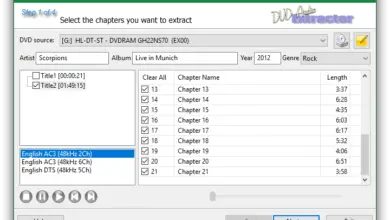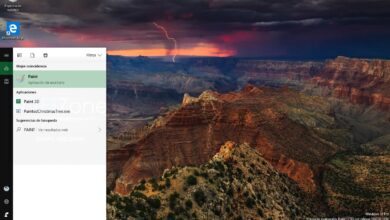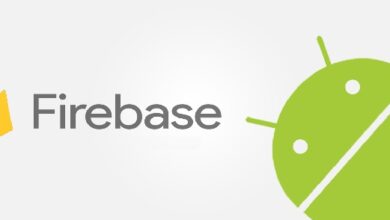Comment insérer une forme dans un document Microsoft Word? Guide étape par étape
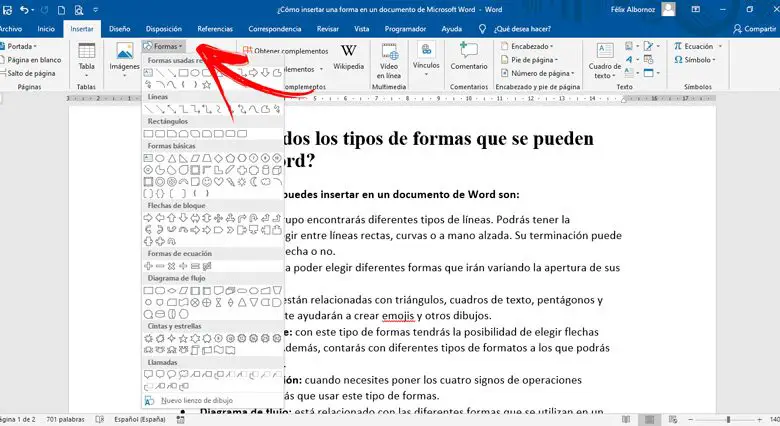
Microsoft Word permet aux utilisateurs de travailler avec des formes dans du texte. Cet outil génère la possibilité de présenter des idées plus clairement dans l’écriture . En outre, vous pouvez créer différents modèles en quelques étapes seulement.
Pour gérer la fonction «Formes» comme un professionnel, vous devrez connaître ses avantages et ses secrets . Cela vous permettra de l’utiliser le plus rapidement possible. Toutes ces informations se trouvent dans les paragraphes suivants.
De plus, nous parlerons de la différence qui existe avec une image et nous vous présenterons les types de formes que vous pouvez insérer dans Microsoft Word. Ne perdons plus de temps et commençons.
Qu’est-ce qu’une forme dans Word et en quoi est-elle différente d’une image?
Une forme dans Word est un dessin prédéfini que vous pouvez insérer dans votre document . De cette façon, vous aurez un ensemble de flèches, d’organigrammes, de figures géométriques et d’appels entre autres concepts. Il vous permettra de créer différents types de graphiques qui vous aideront à travailler rapidement.
La différence qui existe avec une image est que dans cette dernière, vous ne pouvez pas modifier les formats internes ou écrire à l’intérieur, comme vous pouvez le faire avec un formulaire Microsoft Word.
Quels sont tous les types de formes qui peuvent être insérés dans Word?
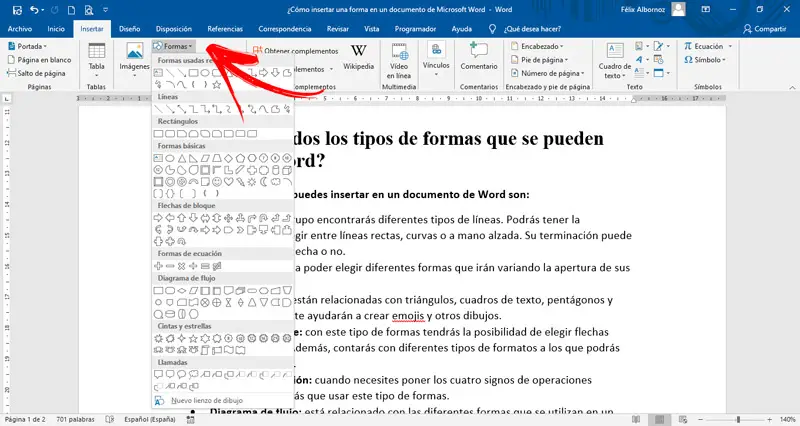
«MISE À JOUR
Vous voulez en savoir plus sur la façon d’insérer des formes dans des documents Microsoft Word?
ENTREZ ICI
et apprenez tout de SCRATCH!»
Les types de formes que vous pouvez insérer dans un document Word sont:
- Lignes: dans ce groupe, vous trouverez différents types de lignes. Vous pourrez choisir entre des lignes droites, courbes ou à main levée. Sa terminaison peut ou non être une pointe de flèche.
- Rectangles: vous pourrez choisir différentes formes qui varieront l’ouverture de leurs angles.
- Formes de base: elles sont liées aux triangles, zones de texte, pentagones et autres formes qui vous aideront à créer des émojis et autres dessins.
- Flèches en bloc: avec ce type de forme vous aurez la possibilité de choisir des flèches droites ou courbes. De plus, vous aurez différents types de formats auxquels vous pourrez ajouter des textes.
- Formes d’équation: lorsque vous devez mettre les quatre signes d’opérations algébriques, vous devrez utiliser ces types de formes.
- Organigramme: est lié aux différentes formes utilisées dans un organigramme. Par exemple, vous trouverez des connecteurs, des décisions et des fichiers informatiques.
- Rubans et étoiles: les motifs que vous trouverez dans ce groupe vous aideront à travailler lorsque vous aurez besoin d’incorporer différents types d’étoiles dans le texte. Vous pouvez leur ajouter des mots ou des nombres.
- Légendes: ces formes sont utiles lorsque vous devez incorporer de petites phrases dans un graphique et que vous souhaitez attirer l’attention du lecteur.
Que devons-nous garder à l’esprit avant d’insérer une forme dans un document Word?
Lorsque vous allez insérer une forme dans un document, vous devez savoir que la conception par défaut proposée par Word est un remplissage bleu . Dans le cas où vous auriez besoin de modifier ce format, vous devrez utiliser la fonction «Formater les formes». Aussi, lorsque vous souhaitez ajouter un mot, vous devrez utiliser l’outil «Ajouter du texte» , car les chiffres apportés par Microsoft Word n’ont pas la possibilité de saisir des textes par défaut.
Dans le cas où vous utilisez deux chiffres ou plus, vous devrez savoir qu’ils sont indépendants les uns des autres . Ainsi, lorsque vous souhaitez les déplacer, vous devez le faire un par un. Pour résoudre ce problème, vous devrez les regrouper à l’aide de l’outil «Grouper» . Cela vous permettra de les déplacer tous en même temps.
Chaque fois que vous entrez un nouveau formulaire, vous devrez les commander en fonction de vos besoins, vous pouvez les amener au premier plan ou les superposer dans un autre ordre. Pour cela, vous devrez utiliser la fonction «Trier» .
Étapes pour insérer une forme dans un document Microsoft Word
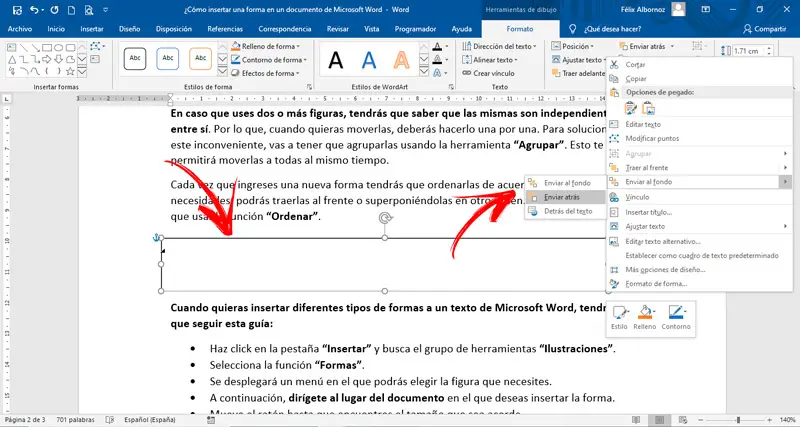
Lorsque vous souhaitez insérer différents types de formes dans un texte Microsoft Word, vous devrez suivre ce guide:
- Cliquez sur l’onglet «Insertion» et recherchez le groupe d’outils «Illustrations» .
- Sélectionnez la fonction «Formes» .
- Un menu s’affiche dans lequel vous pouvez choisir la figure dont vous avez besoin.
- Ensuite, allez à l’endroit du document où vous souhaitez insérer la forme.
- Déplacez la souris jusqu’à ce que vous trouviez la taille appropriée.
- Pour déplacer la forme, vous devrez la sélectionner jusqu’à ce que vous voyiez des points blancs à ses sommets. Ensuite, appuyez sur le bouton gauche de la souris et sans le relâcher, faites glisser la figurine vers l’endroit qui vous convient le mieux.
Si vous avez des questions, laissez-les dans les commentaires, nous vous répondrons dans les plus brefs délais, et cela sera également d’une grande aide pour plus de membres de la communauté. Je vous remercie!